
LEVATRA.com - Spesifikasi pada Perangkat elektronik merupakan sesuatu yang tidak diperbolehkan dilewatkan karena begitu penting perannya pada perangkat tertentu, spesifikasi pun haruslah yang sesuai dengan kebutuhan pengguna tidak terkecuali Spesifikasi pada Laptop atau Komputer.
Jika kalian pernah membeli sebuah perangkat Laptop atau Komputer pasti salah satu hal yang wajib dilakukan adalah dengan mengecek spesifikasi pada perangkat tersebut, dengan mengecek spesifikasi maka kita akan tau seberapa bagus kah kualitas yang dimiliki perangkat tersebut sebelum membelinya.
Contoh Kalian ingin membeli sebuah perangkat Laptop untuk menjalankan Software Editor Video dengan Kapasitas RAM yang dibutuhkan minimal 4GB, sedangkan kalian membeli Laptop dengan memori RAM hanya 2GB. Mungkin saja software itu bisa dijalankan namun tidak Optimal dan akan banyak kendala seperti laptop menjadi lemot, macet atau biasa disebut Lag karena kapasitas RAM yang dimiliki kurang dari yang dibutuhkan.
Buat kalian yang ingin membeli Laptop atau Komputer saya sarankan cek terlebih dahulu spesifikasi perangkat tersebut jika tidak ingin kecewa dan pastikan spesifikasinya sesuai dengan budget dan kebutuhan. Untuk mengecek spesifikasinya berikut saya berikan 3 cara yang paling sederhana.
Langkah pertama yang harus kalian lakukan adalah dengan mengklik icon START pada kiri bawah layar. Kemudian pilih Computer dan pilih menu Properties.
2. Langkah Kedua
Kemudian akan muncul jendela besar baru, disitu kalian akan melihat beberapa spesifikasi perangkat seperti seperti Prosessor, kapasitas RAM dan System Type.
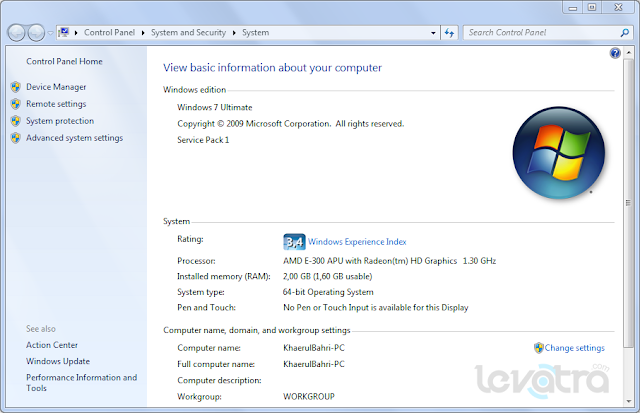
Pertama klik START kemudian pilih RUN, lalu ketik "DXDIAG" tanpa tanda petik dikolom yang tersedia dan klik OK.
Jika tidak ada menu RUN, baca tutorial Cara Menampilkan Menu RUN di Start Menu Windows 7.
2. Langkah Kedua

1. Langkah Pertama
Kalian unduh software GPU-Z yang sudah berserakan di situs-situs luar.
2. Langkah Kedua

Jika kalian pernah membeli sebuah perangkat Laptop atau Komputer pasti salah satu hal yang wajib dilakukan adalah dengan mengecek spesifikasi pada perangkat tersebut, dengan mengecek spesifikasi maka kita akan tau seberapa bagus kah kualitas yang dimiliki perangkat tersebut sebelum membelinya.
Lalu, Seberapa pentingkah Spesifikasi itu?
Spesifikasi merupakan peran yang paling terpenting pada suatu perangkat, karena merekalah yang mengendalikan mengenai mampu atau tidaknya sebuah perangkat keras tersebut untuk menjalankan atau memproses Perangkat Lunak.Contoh Kalian ingin membeli sebuah perangkat Laptop untuk menjalankan Software Editor Video dengan Kapasitas RAM yang dibutuhkan minimal 4GB, sedangkan kalian membeli Laptop dengan memori RAM hanya 2GB. Mungkin saja software itu bisa dijalankan namun tidak Optimal dan akan banyak kendala seperti laptop menjadi lemot, macet atau biasa disebut Lag karena kapasitas RAM yang dimiliki kurang dari yang dibutuhkan.
Buat kalian yang ingin membeli Laptop atau Komputer saya sarankan cek terlebih dahulu spesifikasi perangkat tersebut jika tidak ingin kecewa dan pastikan spesifikasinya sesuai dengan budget dan kebutuhan. Untuk mengecek spesifikasinya berikut saya berikan 3 cara yang paling sederhana.
Cara Cek Spesifikasi Laptop atau Komputer
# Cara 1 : Menggunakan Properties Computer
1. Langkah PertamaLangkah pertama yang harus kalian lakukan adalah dengan mengklik icon START pada kiri bawah layar. Kemudian pilih Computer dan pilih menu Properties.
2. Langkah Kedua
Kemudian akan muncul jendela besar baru, disitu kalian akan melihat beberapa spesifikasi perangkat seperti seperti Prosessor, kapasitas RAM dan System Type.
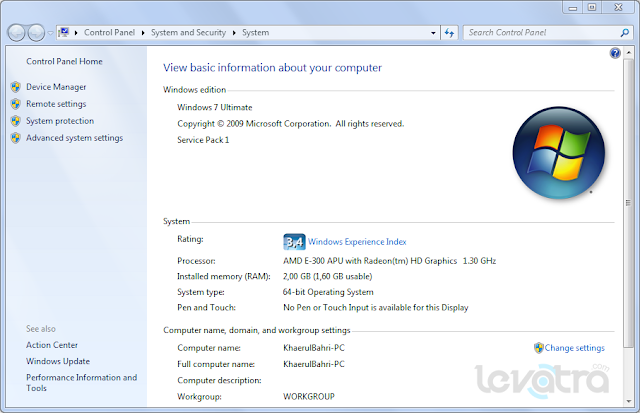
# Cara 2 : Menggunakan DirectX Diagnostic Tool
1. Langkah PertamaPertama klik START kemudian pilih RUN, lalu ketik "DXDIAG" tanpa tanda petik dikolom yang tersedia dan klik OK.
Jika tidak ada menu RUN, baca tutorial Cara Menampilkan Menu RUN di Start Menu Windows 7.
2. Langkah Kedua
Kemudian akan muncul jendela baru DirectX Diagnostic Tool. Disitu kalian bisa melihat spesifikas yang cukup lengkap seperti Sistem Operasi, Bahasa, Nama Pabrik pembuat dan Model. Serta Versi BIOS, Prosessor, RAM, Page File dan Versi DirectX yang sedang digunakan.

# Cara 3 : Menggunakan Aplikasi Pihak Ketiga
Saat ini banyak aplikasi atau software pihak ketiga yang dapat mendeteksi secara lengkap sistem informasi serta spesifikasi yang digunakan, salah satunya yaitu software GPU-Z. Software ini sudah cukup dipercaya oleh banyak pengguna perangkat keras seperti PC dan Smartphone untuk mengetahui spesifikasi hp nya.
1. Langkah Pertama
Kalian unduh software GPU-Z yang sudah berserakan di situs-situs luar.
2. Langkah Kedua
Kemudian buka software tersebut, maka otomatis akan membaca seluruh informasi mengenai perangkat keras tersebut seperti Prosessor, Release Date, BIOS Version, Device ID, Memory Type, Memori Size, Driver Version, GPU Clock, dll.

Nah itulah Ketiga cara untuk mengecek spesifikasi pada Laptop atau Komputer, salah satu atau semua cara di atas bisa sobat praktekan pada perangkan yang akan kalian beli agar tidak kecewa atau tertipu dan saya sarankan untuk menggunakan cara kedua dengan menggunakan DirectX Diagnostic Tool karena cukup lengkap jika di bandingkan dengan cara pertama.
Cara ketiga bisa kalian gunakan pada perangkat yang akan kalian beli jika penjualnya memperbolehkan untuk memasang aplikasi tersebut, karena cukup banyak penjual yang tidak ingin perangkat jualannya di pasang dengan aplikasi oleh pembelinya sebelum di beli entah apa alasannya.


1 Komentar
TRIMS postingannya, ini sangat berguna yang masih baru ingin mendalami masalah tersebut